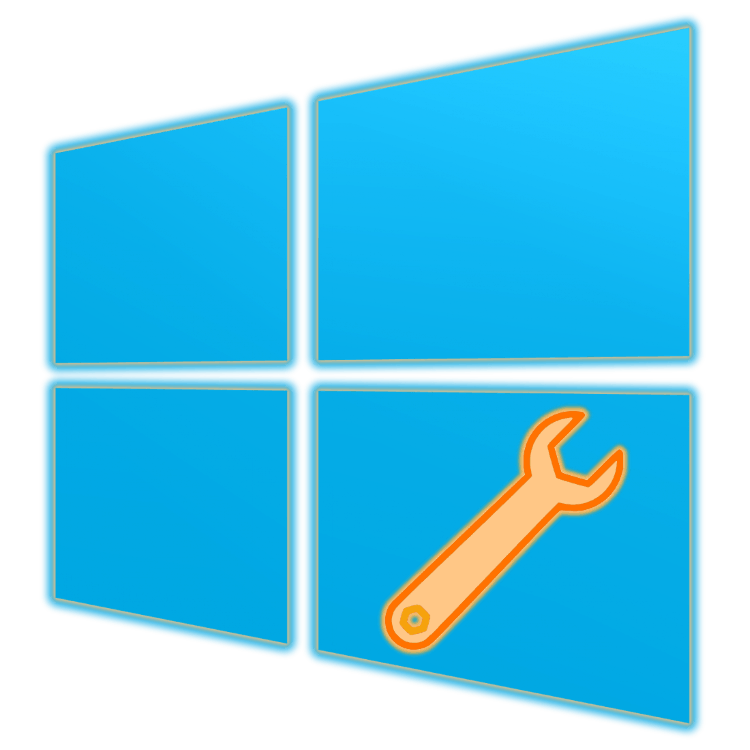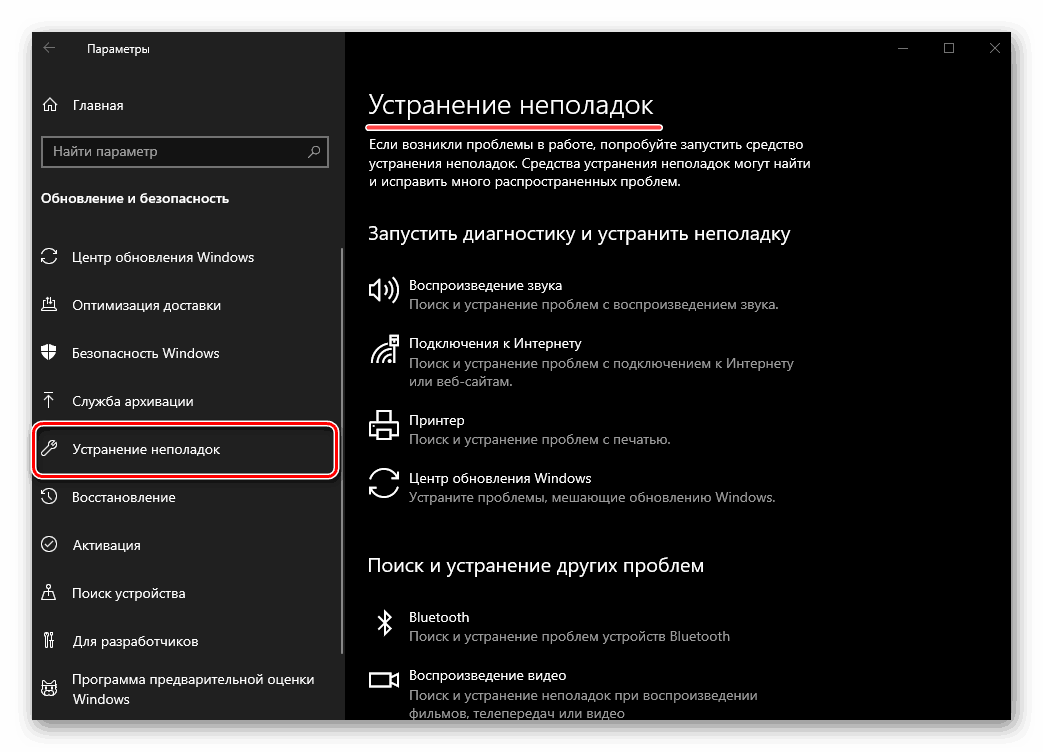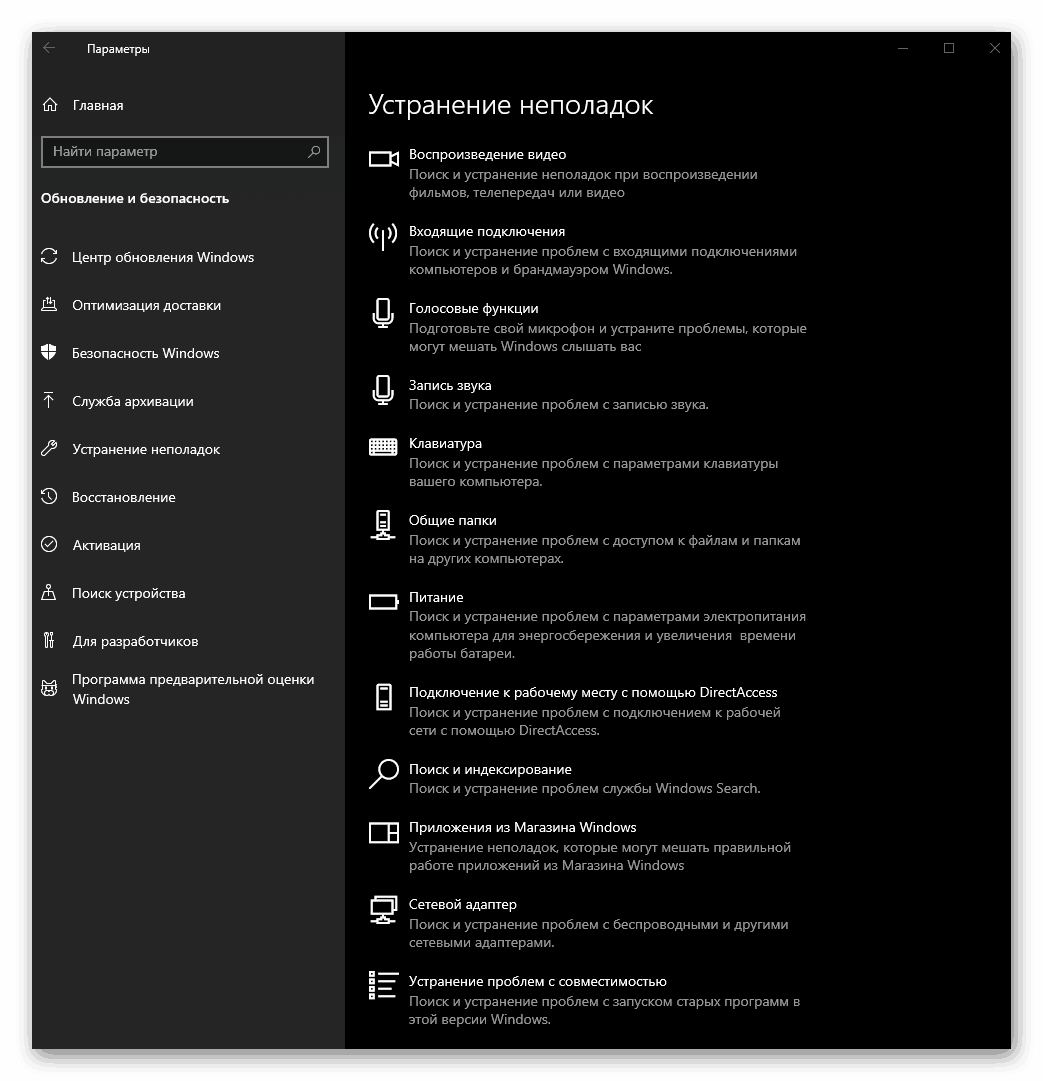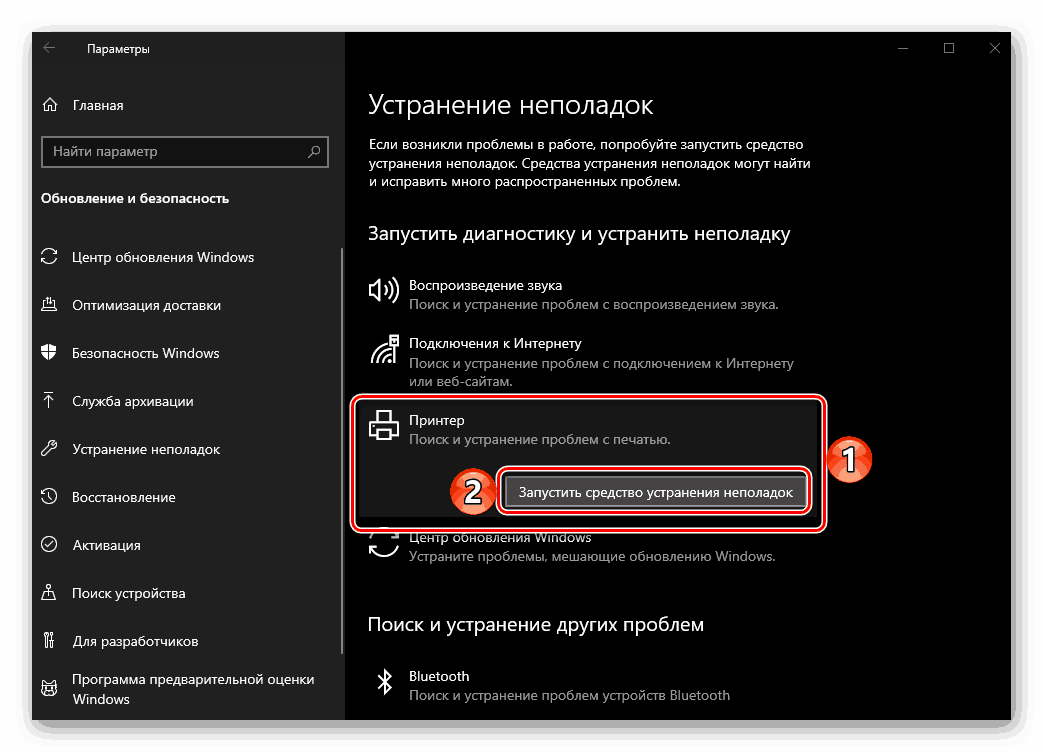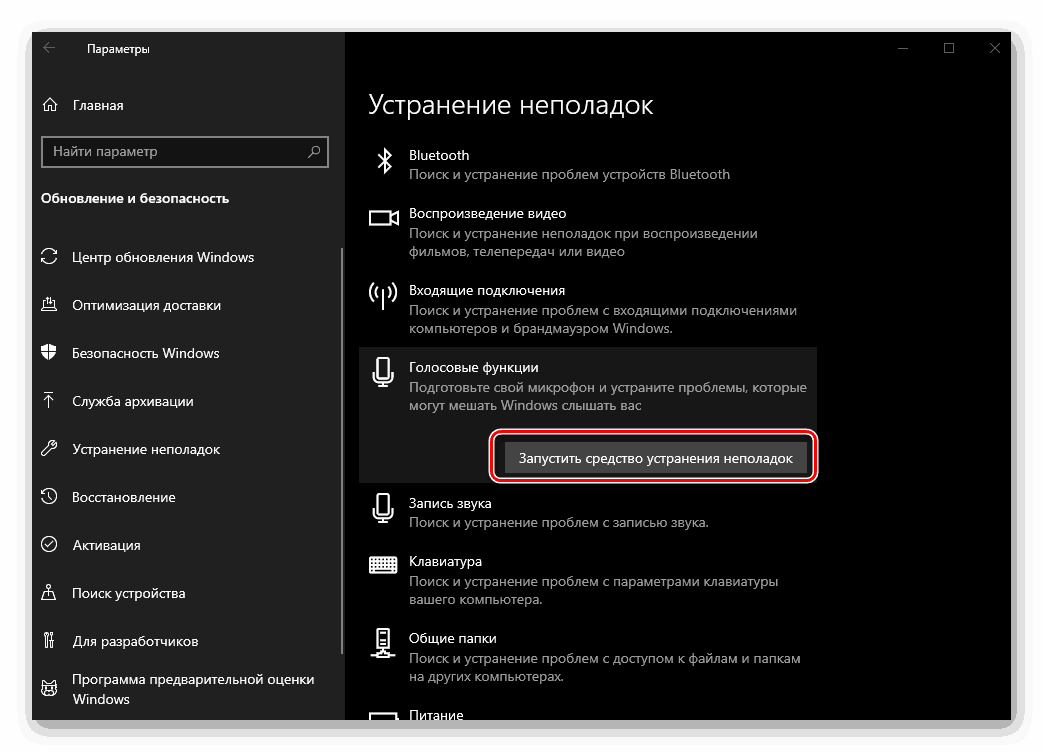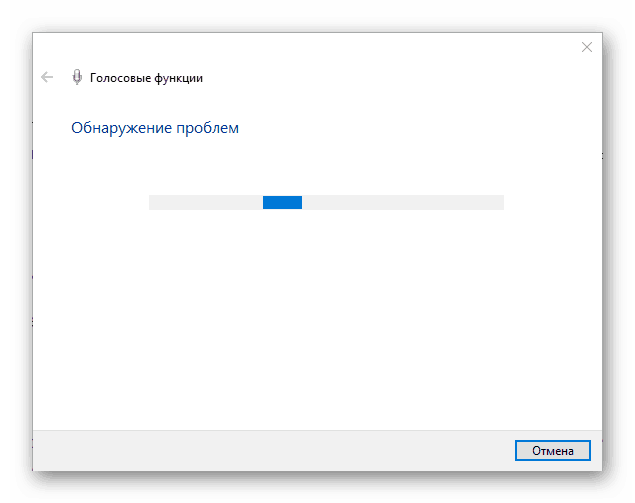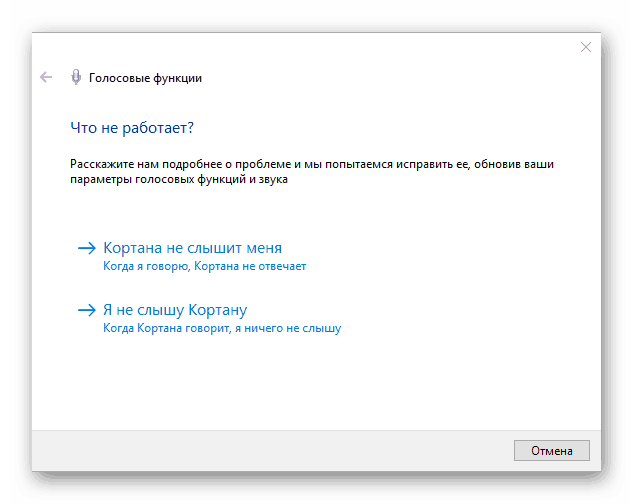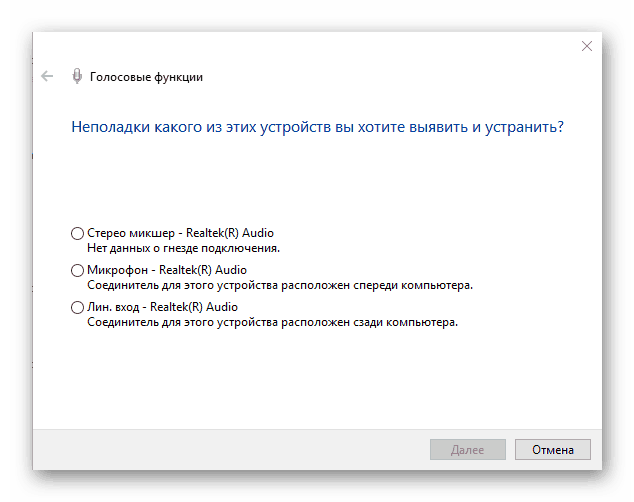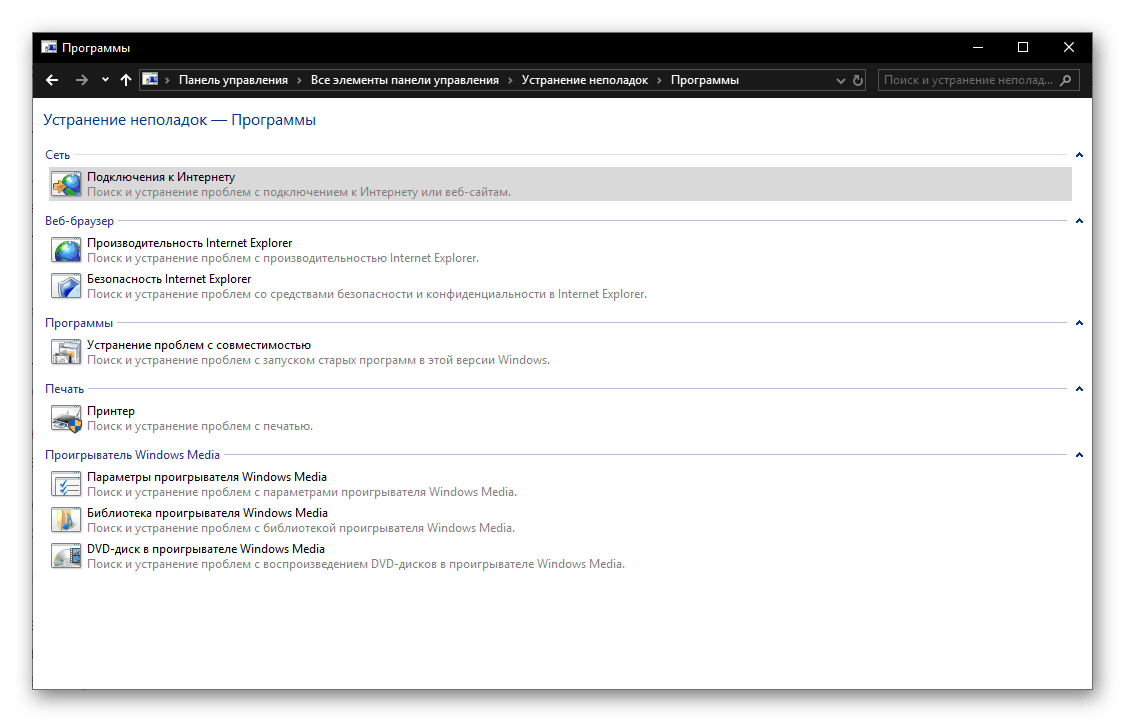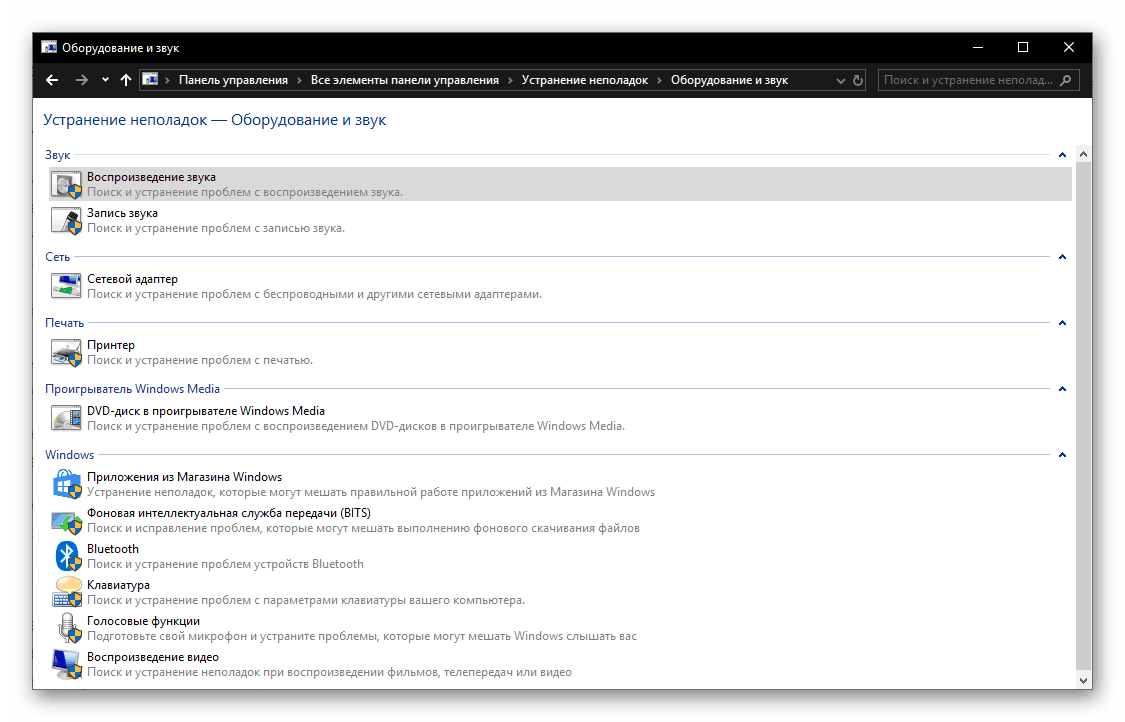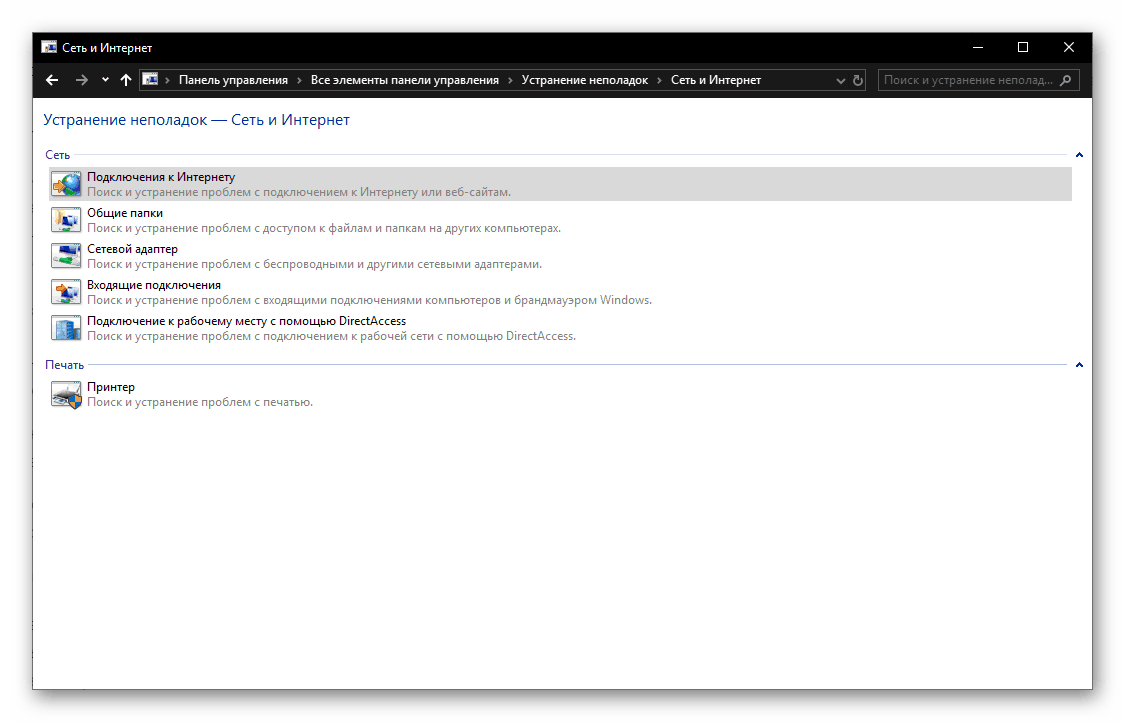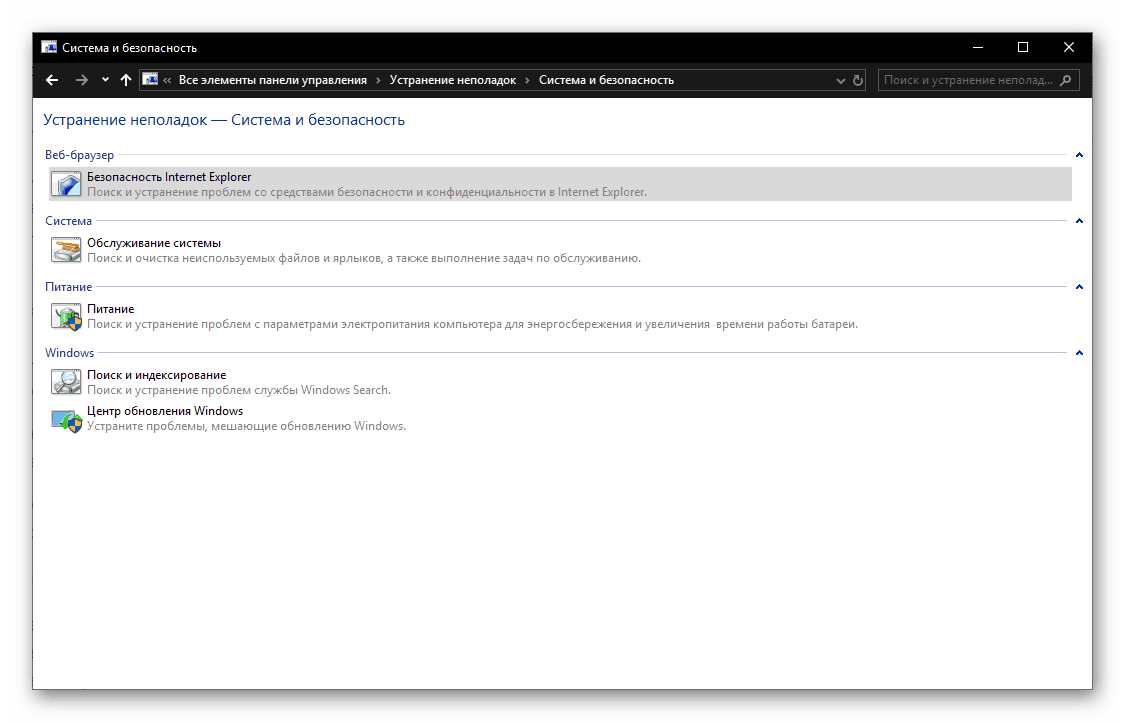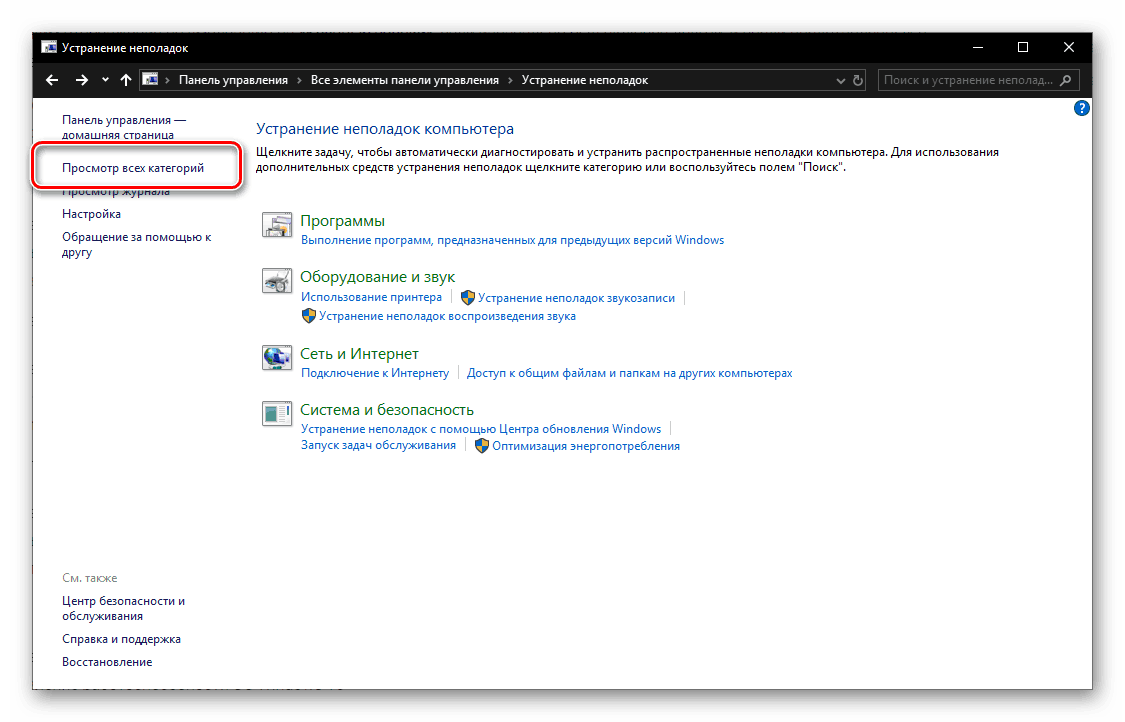مشکل در عیب یابی استاندارد در ویندوز 10
با وجود این واقعیت که نسخه دهم ویندوز به طور منظم به روزرسانی می شود، خطاهای و خرابی ها در کار خود نیز رخ می دهد. حذف آنها اغلب ممکن است در یکی از دو روش - با استفاده از ابزار نرم افزار شخص ثالث و یا ابزار استاندارد است. ما در مورد یکی از مهمترین نمایندگان دومی خواهیم گفت.
مشکل ویندوز 10
ابزار مورد نظر ما در چارچوب این مقاله توانایی رفع انواع مشکلات در عملکرد اجزاء زیر سیستم عامل را فراهم می کند:
- تولید مثل صدا؛
- شبکه و اینترنت؛
- تجهیزات جانبی؛
- امنیت؛
- بروز رسانی
اینها تنها دسته های اصلی هستند، مشکلات در آنها می تواند توسط ابزارهای اساسی پیدا و حل شود. ویندوز 10 . ما بیشتر توضیح خواهیم داد که چگونه با ابزار عیب یابی استاندارد تماس بگیریم و چه ویژگی هایی در ترکیب آن وجود دارد.
گزینه 1: "پارامترها"
با هر بروزرسانی "ده ها"، توسعه دهندگان مایکروسافت کنترل های بیشتر و بیشتر و ابزارهای استاندارد را از "کنترل پنل" به "پارامتر" سیستم عامل منتقل می کنند. ابزارهای عیب یابی ما در این بخش نیز قابل مشاهده است.
- با فشار دادن کلید WIN + I روی صفحه کلید و یا از طریق میانبر آن در منوی «شروع» «Parameters » را اجرا کنید .
- در پنجره ای که باز می شود، به بخش "به روز رسانی و امنیت" بروید .
- در نوار کناری، زبانه "عیب یابی" را باز کنید.
![بخش عیبیابی برای تنظیمات سیستم عامل Windows 10]()
همانطور که از تصاویر بالا و پایین دیده می شود، این بخش یک ابزار جداگانه نیست، بلکه مجموعه ای کامل از آن است. در واقع، همین طور در توصیف او گفته شده است.![لیستی از ابزارهای نرم افزاری مورد استفاده در ویندوز 10]()
بسته به جزء خاصی از سیستم عامل یا سخت افزار متصل به رایانه، شما مشکلی دارید، با کلیک کردن بر روی آن با استفاده از دکمه سمت چپ ماوس، لیست مورد مربوط را از لیست انتخاب کنید و روی «Run troubleshooter» کلیک کنید.![اجرای ویندوز 10 Troubleshooter]()
- مثلا: با میکروفون مشکل دارید در قسمت "جستجو و حذف سایر مشکلات" آیتم "توابع صدا" را پیدا کرده و روند را شروع کنید.
- انتظار تکمیل پیشآزمون
![برای مشکلات با میکروفون در ویندوز 10 جستجو کنید]()
سپس دستگاه مشکل را از لیست مشکلی شناسایی شده یا خاصتر (بسته به نوع خطای بالقوه و ابزار انتخاب شده) انتخاب کنید و جستجوی دوم را اجرا کنید.
- حوادث بعدی ممکن است در یکی از دو سناریو توسعه یابد - مشکل در عملیات دستگاه (یا جزء سیستم عامل، بسته به آنچه که انتخاب کردید) پیدا خواهد شد و به طور خودکار ثابت خواهد شد یا مداخلات شما مورد نیاز خواهد بود.
![مشکل رفع میکروفون را در ویندوز 10 اجرا کنید]()
![یک نمونه از مشکلات در میکروفون در ویندوز 10]()
![بررسی سخت افزار خاص در ویندوز 10]()
همچنین ببینید: روشن کردن میکروفون در ویندوز 10
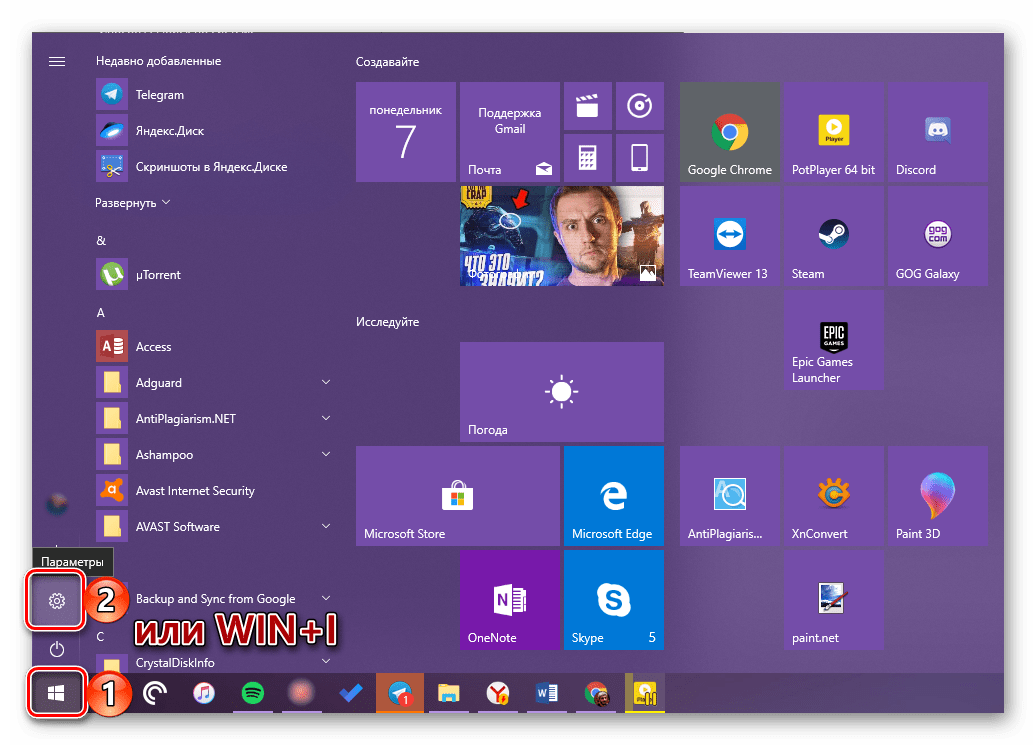
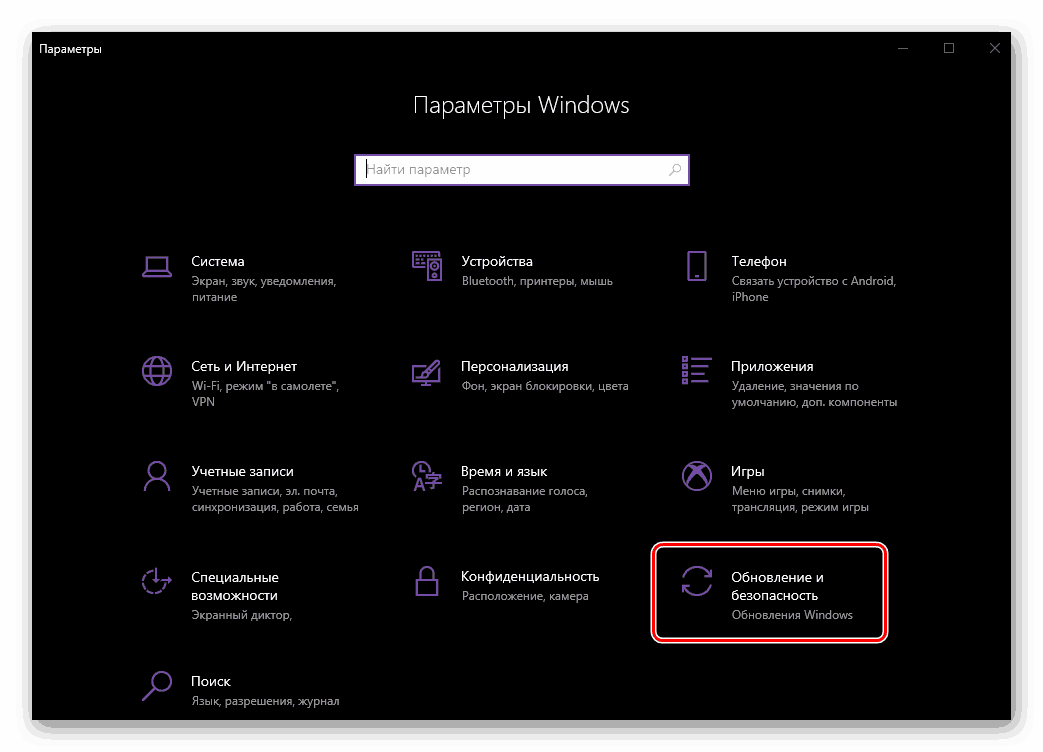
با وجود این واقعیت که در پارامترهای سیستم عامل، عناصر مختلف "کنترل پنل" به تدریج در حال حرکت هستند، بسیاری هنوز هم "منحصر به فرد" از دومی هستند. برخی از ابزارهای عیب یابی در میان آنها وجود دارد، بنابراین اجازه دهید تا راه اندازی فوری آنها را پیدا کنیم.
گزینه 2: "کنترل پنل"
این بخش در تمام نسخه های سیستم عامل ویندوز وجود دارد و "ده" هیچ استثنائی نیست. عناصر موجود در آن به طور کامل با نام «پنل» مطابقت دارند، بنابراین تعجب آور نیست که شما همچنین می توانید از ابزار عیب یابی استاندارد استفاده کنید، و تعداد و نام ها از امکانات موجود در اینجا تا حدودی متفاوت از پارامترها است و این بسیار عجیب است.
همچنین ببینید: نحوه اجرای "کنترل پنل" در ویندوز 10
- در هر راه راحت، «کنترل پنل» را راه اندازی کنید، به عنوان مثال، با فراخوانی پنجره «Run» با کلید WIN + R و مشخص کردن دستور
controlدر قسمت آن. برای انجام آن، روی "OK" یا "ENTER" کلیک کنید. - حالت نمایش پیش فرض را به "آیکون های بزرگ" تغییر دهید، اگر یکی دیگر از آنها در ابتدا گنجانده شده باشد، و در میان نکات در این بخش "عیب یابی" را پیدا کنید.
- همانطور که می بینید، چهار دسته اصلی در اینجا وجود دارد. در تصاویر زیر می توانید ببینید که کدام سرویس ها درون هر کدام از آنها قرار دارد.
![استاندارد ویندوز 10 Troubleshooter]()
- برنامه ها
- تجهیزات و صدا؛
- شبکه و اینترنت؛
- سیستم و امنیت
![عیب یابی مشکلات نرم افزاری در ویندوز 10]()
همچنین ببینید:
اگر برنامه های کاربردی در ویندوز 10 اجرا نکنید، چه کاری انجام دهید؟
بازیابی فروشگاه مایکروسافت در ویندوز 10![عیب یابی تجهیزات و صدا در ویندوز 10]()
همچنین ببینید:
اتصال و پیکربندی هدفون در ویندوز 10
عیب یابی مشکلات صوتی در ویندوز 10
چه کاری انجام دهید اگر سیستم چاپگر را نمی بیند![عیب یابی شبکه و اینترنت در ویندوز 10]()
همچنین ببینید:
اگر اینترنت در ویندوز 10 کار نمی کند، چه کاری انجام دهید؟
حل مشکلات با اتصال ویندوز 10 به شبکه Wi-Fi![سیستم عیب یابی و امنیت در ویندوز 10]()
همچنین ببینید:
بازیابی سیستم عامل ویندوز 10
مشکلات عیب یابی با به روز رسانی ویندوز 10![مشاهده تمام دسته های ابزار عیب یابی در ویندوز 10]()
علاوه بر این، میتوانید با انتخاب یک آیتم مربوطه در منوی سمت راست بخش «عیب یابی»، تمام موارد موجود را همزمان مشاهده کنید.
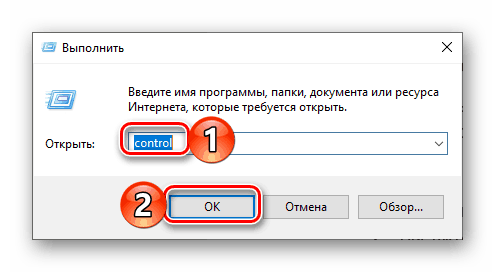
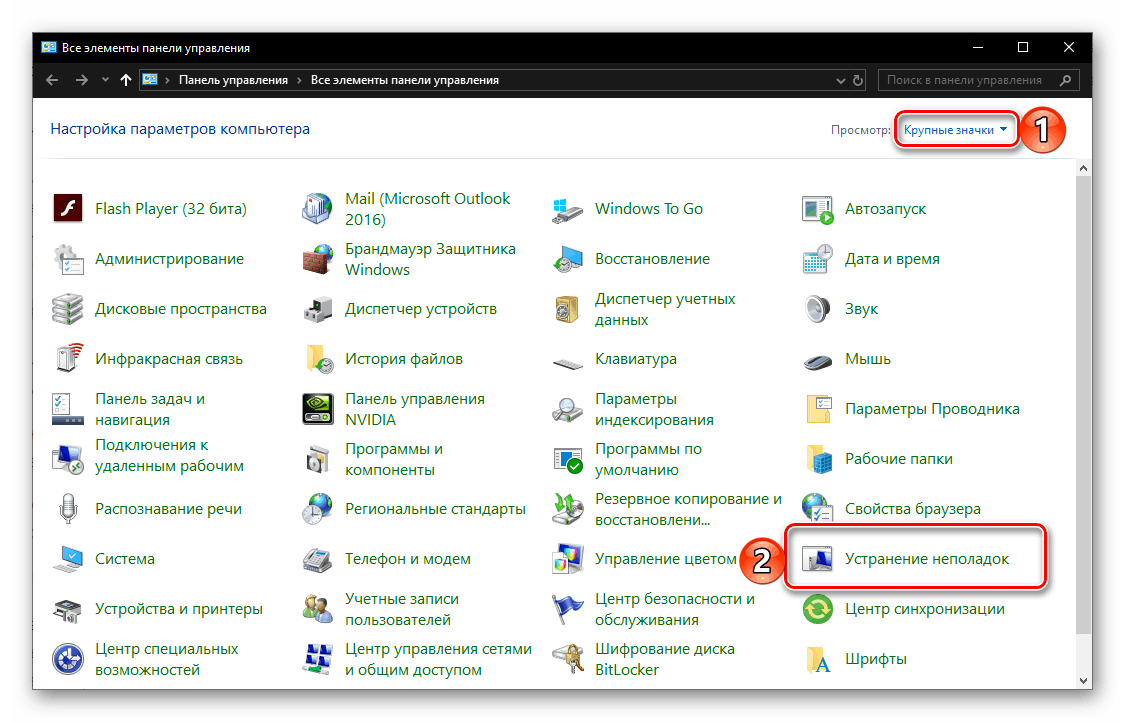
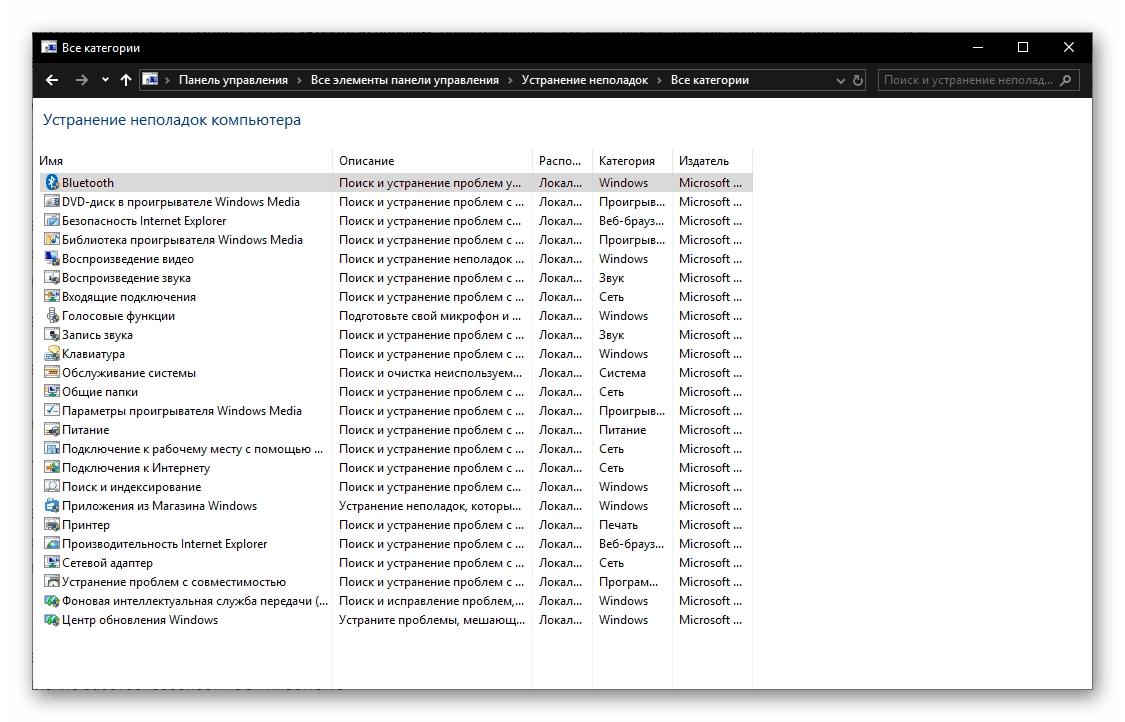
همانطور که در بالا ذکر شد، "مجموعه" خدمات آب و برق برای عیب یابی و رفع اشکال سیستم عامل ارائه شده در "کنترل پنل" کمی متفاوت از همتای آن در "پارامترها" است و بنابراین در بعضی موارد شما باید به هر کدام از آنها نگاه کنید. علاوه بر این، در بالا به مواد مفصل ما در مورد پیدا کردن علل و از بین بردن از رایج ترین مشکلات است که می تواند در روند استفاده از کامپیوتر یا لپ تاپ مواجه می شود.
نتیجه گیری
در این مقاله کوچک، ما در مورد دو روش مختلف برای راه اندازی ابزار عیب یابی استاندارد در ویندوز 10 صحبت کردیم، و همچنین به لیستی از ابزارهای مورد نیاز آن را معرفی کردیم. ما صمیمانه امیدواریم که شما اغلب نیازی به مراجعه به این قسمت از سیستم عامل نیستید و هر یک از این «بازدید» نتیجه مثبتی خواهد داشت. ما به این کار پایان خواهیم داد.